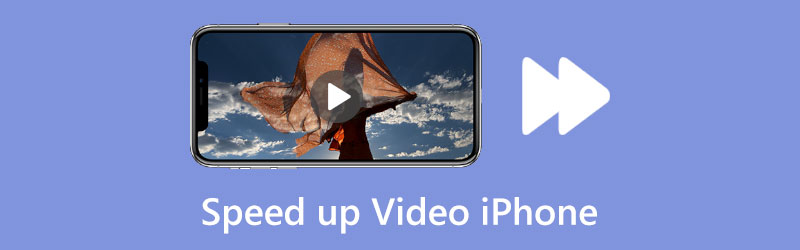Хочете, щоб ваше відео на iPhone заграло новими барвами, стало динамічнішим чи просто швидше передало суть? Пришвидшення відео — це як додати турбо-режим до вашого улюбленого автомобіля: воно стає стрімким, яскравим і привертає увагу. У цьому посібнику ми розберемо, як легко та ефективно змінити швидкість відео на iPhone, використовуючи як вбудовані інструменти, так і сторонні програми. Від простих кроків у додатку “Фото” до професійного редагування в iMovie чи сторонніх редакторах — ви отримаєте всі необхідні знання, щоб зробити ваші відео справжніми шедеврами.
Чому варто пришвидшувати відео на iPhone?
Пришвидшення відео — це не просто технічний трюк, а спосіб розповісти історію більш захопливо. Уявіть: ви зняли довгий захід сонця, але хочете показати його красу за кілька секунд, або ж ваше тренування виглядає занадто повільним, і ви хочете додати драйву. Зміна швидкості дозволяє економити час глядача, підкреслювати ключові моменти та створювати ефектну атмосферу.
Сучасні iPhone — це справжні кишенькові студії, які дають змогу редагувати відео без комп’ютера. Завдяки вбудованим додаткам, як-от “Фото” чи iMovie, та потужним стороннім інструментам, ви можете досягти професійного результату прямо на телефоні. Але як обрати правильний спосіб? Давайте розберемо всі доступні методи.
Метод 1: Використання вбудованого додатка “Фото” для пришвидшення сповільнених відео
Додаток “Фото” — ваш перший помічник, якщо потрібно швидко змінити швидкість відео, особливо знятого в режимі “Сповільнена зйомка” (Slo-Mo). Хоча він не дозволяє прямо задавати швидкість відтворення, ви можете легко позбутися ефекту уповільнення, повернувши відео до звичайного темпу.
Ось як це зробити:
- Відкрийте додаток “Фото”. Знайдіть відео в альбомі “Слоу-мо” або в загальній медіатеці. Цей альбом автоматично містить усі відео, зняті в режимі сповільненої зйомки.
- Виберіть відео та натисніть “Редагувати”. У правому верхньому куті з’явиться кнопка “Редагувати” — вона відкриває інструменти для редагування.
- Налаштуйте швидкість. Під відео з’явиться шкала часу з вертикальними лініями. Лінії, розташовані далеко одна від одної, позначають сповільнену частину. Перетягніть повзунки так, щоб усі лінії стали однаково близькими — це поверне відео до нормальної швидкості.
- Збережіть зміни. Натисніть “Готово” і виберіть “Зберегти відео” (замінить оригінал) або “Зберегти як новий кліп” (збереже обидві версії).
Цей метод ідеально підходить для новачків, адже він не вимагає додаткових програм чи складних налаштувань. Однак він працює лише зі сповільненими відео і не дозволяє пришвидшити їх більше, ніж до стандартної швидкості.
Метод 2: Пришвидшення відео в iMovie
iMovie — це безкоштовний додаток від Apple, який відкриває ширші можливості для редагування відео. З ним ви можете пришвидшити будь-яке відео до 2x, що додає динаміки вашим роликам. Уявіть, як ваше відео зі спокійної прогулянки парком перетворюється на енергійний кліп, гідний соціальних мереж!
Крок за кроком:
- Завантажте iMovie. Якщо додаток не встановлено, скачайте його безкоштовно з App Store.
- Створіть новий проєкт. Відкрийте iMovie, натисніть “Створити проєкт” > “Фільм”, а потім додайте відео з вашої бібліотеки, натиснувши “Відео” > “Слоу-мо” або “Усі”.
- Виберіть інструмент швидкості. На часовій шкалі торкніться відео, щоб відкрити панель інструментів. Натисніть значок годинника (швидкість).
- Налаштуйте швидкість. Пересуньте повзунок вправо, щоб пришвидшити відео (максимум до 2x). Ви також можете розділити кліп на уривки, щоб застосувати різну швидкість до окремих частин.
- Перегляньте та збережіть. Перегляньте результат, натиснувши кнопку відтворення. Якщо все влаштовує, натисніть “Готово”, а потім “Поділитися” > “Зберегти відео”.
iMovie дозволяє не лише пришвидшувати відео, але й додавати музику, титри чи фільтри, що робить його ідеальним для створення коротких роликів для Instagram чи TikTok. Однак обмеження в 2x може бути замалим для тих, хто хоче більшого прискорення.
Метод 3: Сторонні додатки для гнучкого пришвидшення
Якщо вам потрібно пришвидшити відео більше ніж у 2 рази або отримати доступ до професійних інструментів, сторонні додатки — ваш найкращий вибір. Вони пропонують гнучкі налаштування швидкості, фільтри та ефекти, які зроблять ваші відео унікальними.
Ось найпопулярніші додатки для пришвидшення відео на iPhone:
- Adobe Premiere Rush. Цей додаток дозволяє налаштувати швидкість до 4x, а також додавати переходи, музику та професійні ефекти. Інтерфейс інтуїтивний, але деякі функції доступні лише за підпискою.
- VN Video Editor. Безкоштовний і потужний редактор, який підтримує прискорення до 8x. Ідеально підходить для створення динамічних роликів для соціальних мереж.
- InShot. Простий у використанні, дозволяє пришвидшувати відео до 4x і додавати музику чи текст. Чудовий вибір для початківців.
- KineMaster. Професійний редактор із підтримкою швидкості до 16x у преміум-версії. Підходить для складних проєктів.
Кожен із цих додатків має унікальні переваги. Наприклад, VN Video Editor дозволяє швидко експортувати відео без водяних знаків, а KineMaster підходить для тих, хто хоче працювати з багатошаровими проєктами. Виберіть додаток залежно від ваших потреб і рівня навичок.
Як працювати з VN Video Editor
VN Video Editor — один із найкращих безкоштовних інструментів для редагування відео. Ось як пришвидшити відео за його допомогою:
- Завантажте VN Video Editor із App Store.
- Натисніть “Новий проєкт” і виберіть відео з галереї.
- У меню редагування знайдіть опцію “Speed” (Швидкість).
- Виберіть потрібну швидкість (наприклад, 2x, 4x або 8x) або налаштуйте власну за допомогою повзунка.
- Експортуйте відео, натиснувши “Export” і вибравши потрібну якість.
Цей додаток дозволяє не лише змінювати швидкість, але й додавати ефекти, музику чи навіть анімацію, що робить його універсальним інструментом для творчості.
Порівняння інструментів для пришвидшення відео
Щоб ви могли обрати найкращий спосіб, ми порівняли основні інструменти за кількома критеріями:
| Інструмент | Максимальна швидкість | Складність | Вартість | Додаткові функції |
|---|---|---|---|---|
| Додаток “Фото” | 1x (стандартна) | Легко | Безкоштовно | Обрізка, фільтри |
| iMovie | 2x | Середньо | Безкоштовно | Титри, музика, переходи |
| VN Video Editor | 8x | Середньо | Безкоштовно | Ефекти, анімація, музика |
| KineMaster | 16x (преміум) | Складно | Безкоштовно/Преміум | Багатошаровість, ефекти |
Джерела: офіційні сайти Apple (support.apple.com), VN Video Editor, KineMaster.
Ця таблиця допоможе вам обрати інструмент залежно від ваших потреб. Якщо вам потрібна простота — обирайте “Фото”, для більшого контролю — iMovie, а для професійного редагування — VN чи KineMaster.
Типові помилки при пришвидшенні відео
Щоб ваші відео виглядали професійно, важливо уникати типових помилок. Ось кілька порад, які допоможуть вам досягти ідеального результату:
- 🌟 Занадто високе прискорення. Пришвидшення відео до 8x чи 16x може зробити його неприродним і важким для сприйняття. Наприклад, швидке відео з розмовою може виглядати комічно. Рекомендуємо тестувати швидкості до 4x для більшості роликів.
- ⚠️ Ігнорування звуку. Пришвидшення відео часто спотворює аудіодоріжку, роблячи голоси високими чи незрозумілими. У iMovie можна вимкнути опцію “Швидкість змінює тон”, щоб зберегти оригінальний звук, або додати нову музику.
- 🔍 Відсутність попереднього перегляду. Завжди переглядайте відео перед збереженням, щоб переконатися, що швидкість виглядає природно і не псує ключові моменти.
- 📉 Втрата якості. Деякі додатки можуть знижувати якість відео при експорті. Вибирайте високу роздільну здатність (наприклад, 1080p або 4K) під час збереження.
Уникнення цих помилок допоможе вам створювати відео, які виглядають професійно та подобаються глядачам. Пам’ятайте: редагування — це мистецтво, де кожна деталь має значення.
Як обрати правильну швидкість для вашого відео?
Вибір швидкості залежить від типу відео та вашої мети. Ось кілька порад:
- Для соціальних мереж (Instagram, TikTok). Швидкість 1.5x–2x ідеально підходить для коротких, динамічних роликів, які привертають увагу.
- Для навчальних відео. Використовуйте помірне прискорення (1.25x–1.5x), щоб зберегти чіткість пояснень.
- Для кінематографічних ефектів. Поєднуйте прискорення з уповільненням, щоб підкреслити ключові моменти.
Експериментуйте з різними швидкостями, щоб знайти ідеальний баланс. Наприклад, прискорене відео пейзажу може виглядати ефектно, але занадто швидкий темп знищить його атмосферу.
Цікаві факти про редагування відео на iPhone
Редагування відео на iPhone — це не лише зручно, але й цікаво. Ось кілька фактів, які вас здивують:
- 🎥 iPhone як професійна студія. Сучасні моделі iPhone (наприклад, iPhone 16) дозволяють знімати відео в 4K із частотою 60 кадрів/с, що відповідає якості професійних камер.
- 🚀 Швидкість обробки. Завдяки чипам A16 і новішим, iPhone обробляє редагування відео швидше, ніж багато ноутбуків п’ятирічної давнини.
- 🔊 Просторове аудіо. iPhone 16 підтримує редагування просторового аудіо в додатку “Фото”, що додає відео ефекту присутності.
- 🌍 Популярність редагування. За даними App Store, додатки для редагування відео, як-от iMovie та VN, входять до топ-10 найпопулярніших у категорії “Фото та відео” у 2025 році.
Ці факти підкреслюють, наскільки потужними стали iPhone для творчості. Використовуйте ці можливості, щоб створювати унікальний контент!
Поради для створення ідеального відео
Щоб ваші відео виглядали професійно, дотримуйтесь цих рекомендацій:
- Тестуйте різні швидкості. Спробуйте кілька варіантів, щоб знайти той, який найкраще передає настрій вашого відео.
- Додавайте музику. Пришвидшене відео без звуку може виглядати неприродно. Використовуйте бібліотеки безкоштовної музики в iMovie чи VN.
- Використовуйте стабілізацію. Якщо відео зняте в русі, увімкніть стабілізацію в додатку “Камера” або під час редагування в KineMaster.
Ці поради допоможуть вам не лише пришвидшити відео, але й зробити його незабутнім для глядачів.